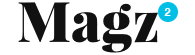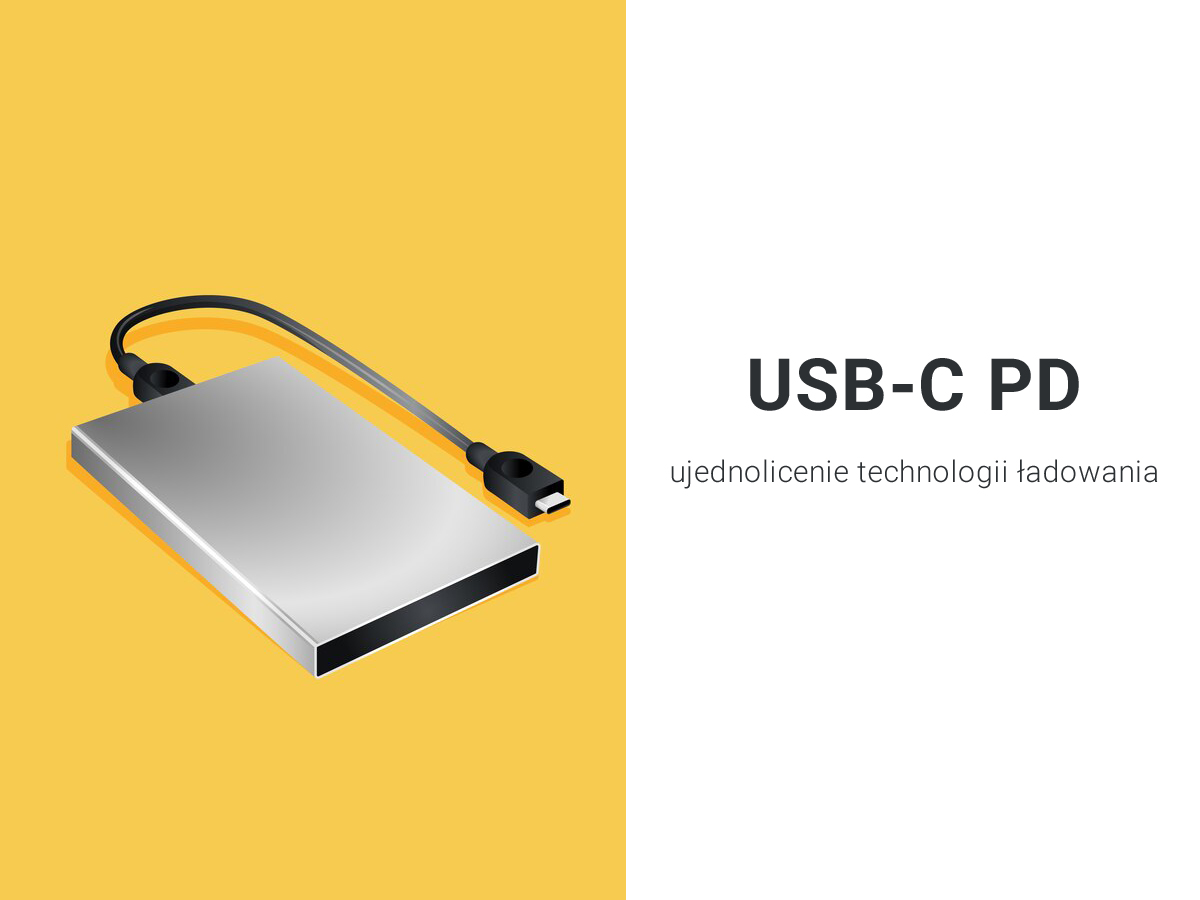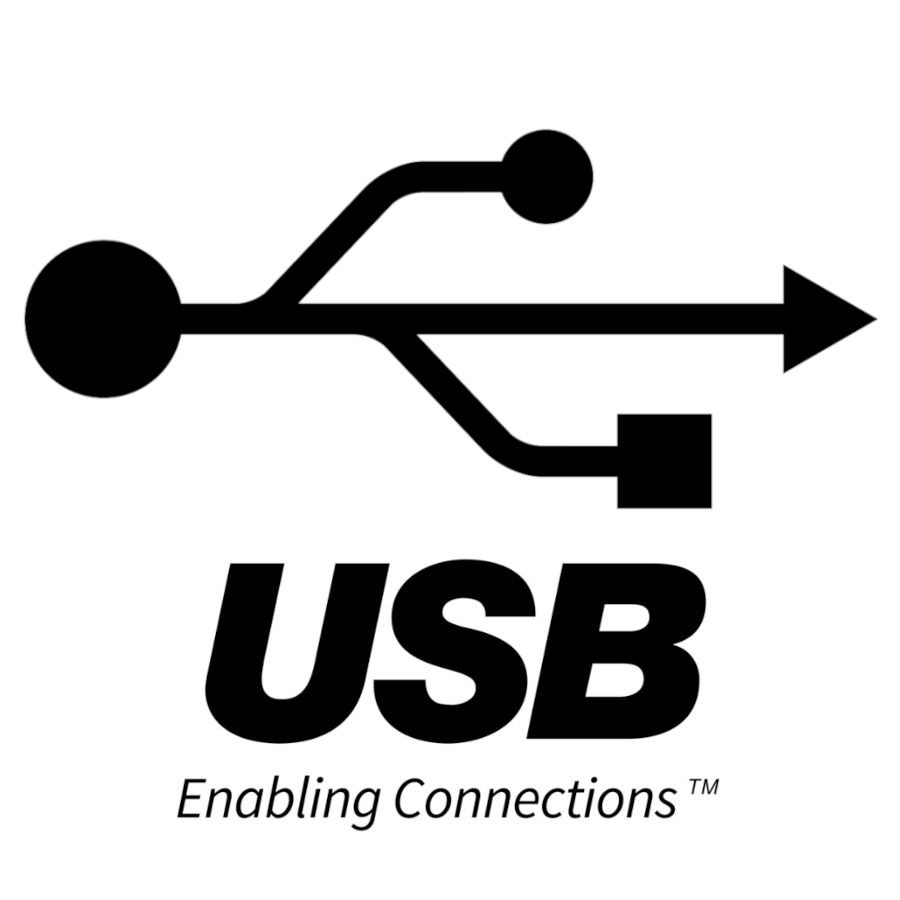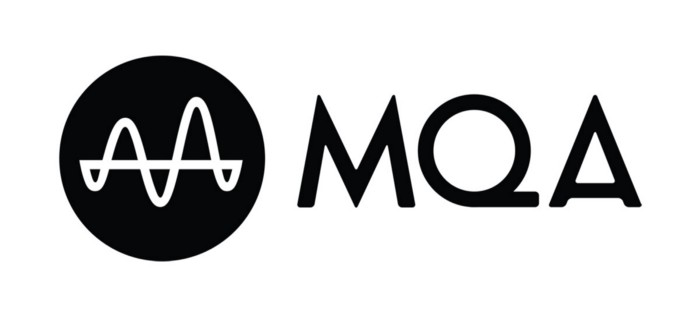W kartach graficznych spotykamy najczęściej kilka rodzajów złącz:
- HDMI – cyfrowe połączenie do transmisji obrazu i dźwięku, w tym zakodowanych sygnałów HDCP z Blu-ray (do 4K UltraHD)
- DisplayPort - cyfrowe połączenie do transmisji obrazu i dźwięku (do 4K UltraHD)
- DVI (cyfrowe złącze m.in. stosowane do monitorów LCD) – cyfrowe połączenie do transmisji wyłącznie obrazu (obsługa do Full HD)
Starsze typy połączeń:
- VGA (typowe złącze do monitora)
- RCA (inaczej cinch)
- SVHS 4 pin (czyli zwykły S-Video)
- SVHS 6 pin (używany w nielicznych kartach graficznych GeForce - wymaga przejściówki na SVHS 4 pin lub RCA)
- SVHS 7 pin (stosowany bardzo często w kartach graficznych m.in. nVidii i Ati - nie wymaga przejściówki)
- SVHS 8 pin (używany w nielicznych kartach graficznych - wymagana przejściówka na SVHS 4 pin lub RCA)
- SVHS 9 pin (używany w kartach graficznych VIVO - wymagana przejściówka na SVHS 4 pin lub RCA)
W nowoczesnych telewizorach natomiast najczęściej spotykamy takie złącza jak:
HDMI
Starsze typy połączeń:
- 3xRCA (inaczej cinch - jest to połączenie Componentowe)
- SCART (inaczej EURO),
- S-Video (inaczej SVHS),
- RCA (połączenie Compositowe)
Połączenie karty graficznej do TV można wykonać różnymi sposobami. Zazwyczaj używa się do tego takich kabli jak:
- kabel HDMI – HDMI
- kabel DVI – HDMI (jeśli mamy w komputerze wyjście DVI)
- przejściówki Display Port na HDMI, a następnie z kabel HDMI, jeśli mamy w komputerze wyjście Display Port
Starsze typy połączeń:
S-Video - S-Video (inaczej SVHS)
Takie połączenie daje najlepszą jakość obrazu i nie rodzi komplikacji wynikających z konwersji lub nieobsługiwania jakiegoś standardu. Połączenia wykonuje się przewodem SVHS-SVHS 4 pinowym. Należy zwrócić jednak uwagę czy w naszym komputerze mamy złącze SVHS 4 pinowe lub 7 pinowe. Jeśli nie będziemy potrzebowali odpowiednią przejściówkę.
S-Video - Scart (SVHS - EURO)
Połączenie takim kablem daję podobną jakość obrazu jak w przypadku połączenia S-Video - S-Video. Należy tutaj również zwrócić uwagę na gniazdo SVHS w naszej karcie graficznej oraz (co ważne!) czy nasz TV obsługuje sygnał S-Video przez gniazdo Scart (Euro). Bowiem jeśli tak nie jest na naszym TV pojawi się czarno-biały obraz. Więcej o tym można przeczytać tutaj.
S-Video - RCA (SVHS - cinch)
Stosując taki przewód należy zwrócić uwagę, aby miał on wbudowany konwerter, w innym przypadku będziemy mieli czarno-biały obraz. Jakość takiego połączenia jest słabsza niż w wyżej podanych przykładach. W takim kablu przesyłany jest sygnał Compositowy.
RCA - RCA (inaczej cinch - połączenie Compositowe)
Daje taką samą jakość jak w przypadku połączenia S-Video - RCA. Przy takim połączeniu nie musimy się jednak obawiać czarno białego obrazu albo innych przykrych niespodzianek.
Problemy: Należy pamiętać że podłączanie i odłączanie powinno się odbywać przy wyłączonym komputerze.
Dość częstym problemem przy przesyłaniu obrazu są zakłócenia spowodowane zbyt mocnym sygnałem z anteny telewizyjnej (kablówki lub telewizji satelitarnej). Przejawia się to tym, że przesyłając obraz do TV przez np. gniazdo EURO przy równocześnie włożonym kablu antenowym na ekranie mamy zakłócenia. Problem mija po wyjęciu z telewizora kabla antenowego. Rozwiązaniem tego jest również zastosowanie separatora galwanicznego.
Czarno biały obraz na TV Osoby próbujące połączyć sprzęt za pomocą przewodu SVHS-EURO często spotykają się z problemem czarno-białego obrazu. Na przykład w przypadku podłączania komputera z TV najczęstszą przyczyną jest niezgodność telewizora (a dokładniej gniazda EURO) z sygnałem SVHS. Problem występuje praktycznie tylko ze starczymi TV - nowsze prawie wszystkie posiadają kilka gniazd EURO z których jedno obsługuje sygnał SVHS.
Innym powodem czarno-białego obrazu może być słaba jakość zastosowanego przewodu, lub zły ustawiony system w karcie graficznej - jeśli na obecnym mamy C/B obraz należy spróbować PAL, SECAM, NTSC, PAL-B itd...
Notebook i wyjście TV-Out W przypadku gdy naszym komputerem jest notebook należy pamiętać aby uaktywnić wyjście TV-Out. Najczęściej robi się to odpowiednią konfiguracją klawiszy np. klawisz funkcyjny i F4 (zależy to od notebooka). Informacja o tym powinna być w instrukcji obsługi laptopa.